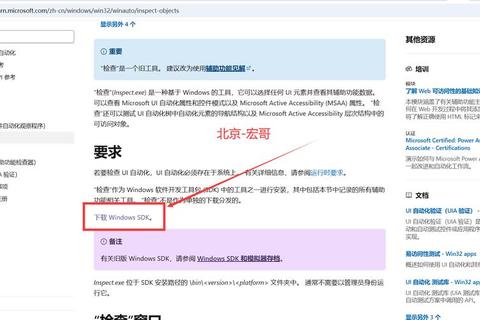CA证书官方平台安全下载步骤与指南解析
1942920
3
在当今数字化时代,CA证书作为网络安全的核心保障,其下载与安装已成为企业、个人进行安全通信和身份验证的必要步骤。用户在实际操作中常因系统兼容性、网络环境或配置错误等问题,导致证书下载失败或无法正常使用。本文将从技术原理、常见问题排查到工具辅助,全面解析CA证书官网下载的解决方案,帮助用户高效完成流程并规避风险。
一、下载前的必要准备
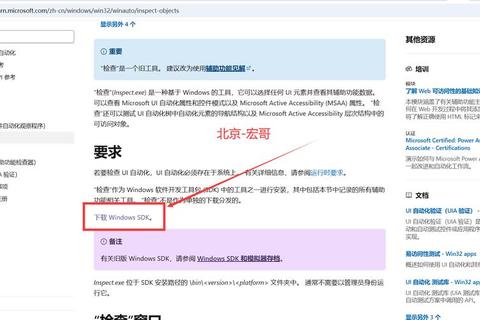
在正式下载CA证书前,用户需确保以下几点:
1. 确认官网真实性
通过搜索引擎或官方渠道获取准确的CA机构官网地址(如中国电子认证中心为),避免访问仿冒网站导致证书被篡改或信息泄露。
2. 检查系统兼容性
Windows系统需确认是否为IE浏览器(部分机构仅支持IE),并升级至最新版本。
若使用Linux系统,确保已安装`ca-certificates`包,并检查系统时间是否准确。
3. 清理本地环境
删除浏览器缓存及过期证书,避免旧证书残留引发冲突。
二、下载过程中的常见问题与解决方法

1. 下载链接无法打开或提示错误
可能原因:
网络连接不稳定或DNS解析异常。
官网服务器临时故障。
解决方案:
切换网络环境(如使用移动热点代替WiFi)。
将官网域名添加至浏览器信任站点列表(例如在IE浏览器中设置)。
尝试非高峰时段访问或联系CA机构客服确认服务状态。
2. 证书下载后无法安装或验证失败
可能原因:
证书文件损坏或未完整下载。
系统时间与证书有效期不匹配(如证书已过期)。
安全软件(如ESET)拦截证书安装流程。
解决方案:
对比官网提供的SHA1校验码,确认文件完整性。
校准系统时间至当前时区,并检查证书有效期。
临时关闭杀毒软件及防火墙,完成安装后重新启用。
3. 浏览器提示“证书不受信任”
可能原因:
证书链不完整(缺少中间证书)。
根证书未预装于操作系统。
解决方案:
从官网下载完整的证书链文件(通常包含根证书、中间证书和终端证书)。
手动导入根证书至系统信任库(Windows路径:`certlm.msc`;Linux路径:`/etc/pki/ca-trust/source/anchors/`)。
三、高效下载的辅助工具推荐
1. 协卡助手(Windows专用)
功能:自动检测USB Key驱动状态,支持一键安装证书。
适用场景:需频繁使用Ukey进行证书操作的企业用户。
版本要求:推荐3.6.9.3及以上版本,兼容Win10系统。
2. 证书助手(跨平台支持)
功能:提供Linux、Windows、MacOS三端驱动,支持主流国产操作系统(如统信UOS)。
优势:集成多品牌USB Key驱动(华大、明华等),减少兼容性问题。
3. 标准通用证书管理器
功能:集中管理本地证书库,支持批量导入/导出及信任链验证。
特色:自动检测过期证书并提示更新,适合IT运维人员使用。
四、高级场景下的特殊处理
1. 移动端证书安装异常
安卓系统:
需手动从“设置-安全-加密与凭据”路径导入证书。
若应用仍无法识别,需在`network_security_config.xml`中配置信任用户证书。
iOS系统:
通过邮件或AirDrop接收证书文件后,在“设置-通用-文件”中完成安装。
2. 企业级证书批量部署
自动化工具:使用Reqable等中间人工具生成统一CA根证书,通过ADB批量推送至设备。
策略配置:在服务器端启用动态CA信任更新(命令:`update-ca-trust enable`)。
五、安全与后续维护建议
1. 定期更新证书:关注CA机构公告(如DigiCert已升级根证书至Global Root G2),及时替换过期证书。
2. 备份与恢复:导出证书时选择PKCS12格式(.pfx),包含私钥及完整信任链。
3. 监控与告警:部署开源工具(如OpenXPKI)实现证书生命周期自动化监控。
通过以上方法,用户可系统性解决CA证书下载中的各类问题。若仍遇复杂故障,建议直接联系CA机构技术支持,并提供错误日志或截图以加速排查。数字安全无小事,唯有细致操作与工具辅助结合,方能筑牢网络信任基石。
标签: 步骤
解析